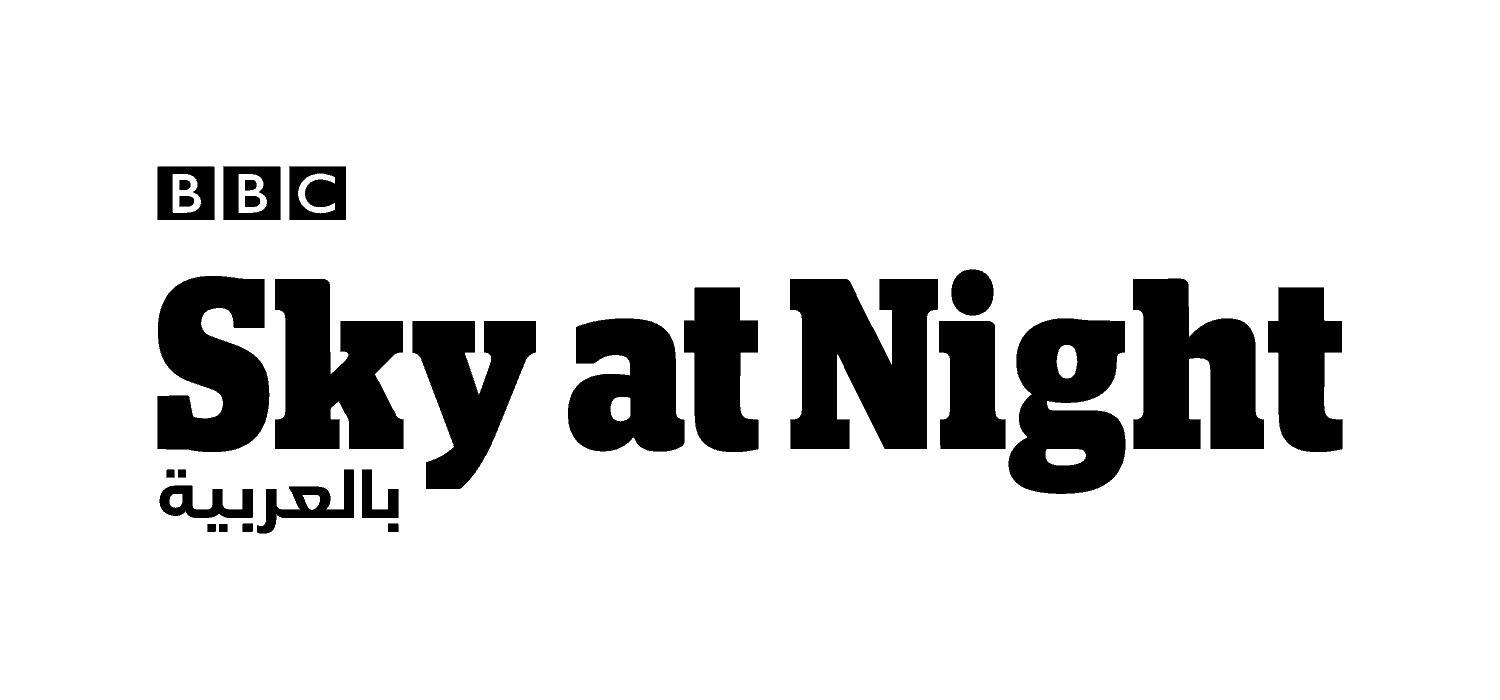استخدم أداة StarShrink لتحسين صور السُدُم
يمكن أن تُبرز هذه الأداة الملحقة ببرنامج Photoshop التفاصيل الطبيعية لأجرام أعماق السماء بالحد من الضجيج الضوئي في الصورة
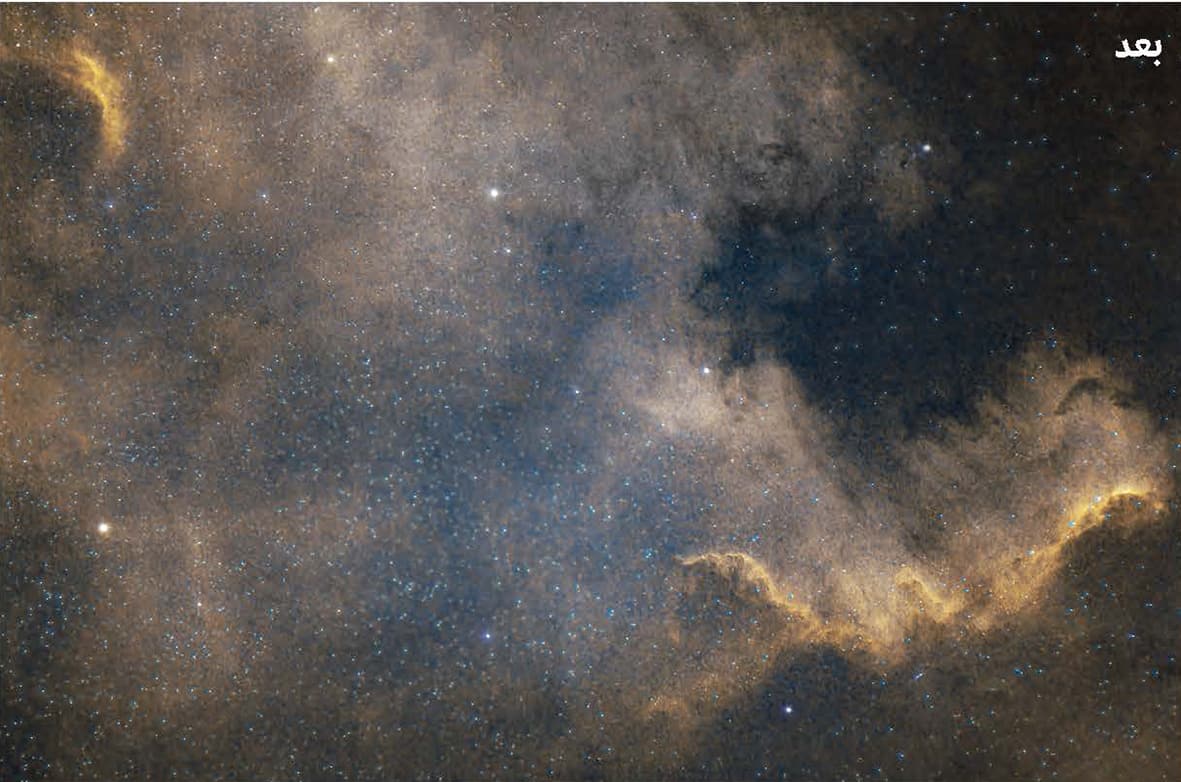


إن إزالة ضجيج الصورة، أو الآثار الضوئية غير المرغوب فيها، هو أحد الأهداف الرئيسة لمعالجة الصور الفلكية لأجرام أعماق السماء. كلما تمكنا من تقليل الضجيج Noise زادت حريتنا بمعالجة صور السدم والمجرات. وينطبق هذا بصورة خاصة على صور السدم، حيث يطغى الضجيج الضوئي على التفاصيل الدقيقة للغاز فيها بسهولة أو يخفيها. هناك عديد من أدوات تقليل الضجيج تساعد على مقاومة هذه المشكلة، ولكن يجب توخي الحذر عند تطبيقها؛ فإذا بالغت في استخدامها فسيبدو الهدف ناعماً Soft أو ضبابياً Blurry. سنشرح لك في هذا المقال كيف تطبق مقدار الضبط المناسب على النجوم في صورة سديم أمريكا الشمالية North America Nebula في أعماق السماء، باستخدام الأداة الملحقة.
غالباً ما تكون النجوم أحد الأسباب الرئيسة لظهور الآثار غير المرغوب فيها في الصور الفلكية، وهذا يعقِّد عمليات تخفيض الضجيج بسبب وجود المئات- إن لم يكن الآلاف- منها في الصورة غالباً. إحدى طرق التعامل مع هذا هي إزالة النجوم من الصورة بحيث يمكن معالجتها على حدة. وعلى الرغم من وجود برمجيات لإزالة النجوم (بما في ذلك أداة StarNet++ في برنامج PixInsight)، فإن هذه البرمجيات تعمل بنحو أفضل مع كاميرات CCD، وإن كانت قد تواجه بعض الصعوبات مع بيانات الكاميرات الرقمية DSLR. وأيضاً إذا كنتَ تستخدم برنامج Adobe Photoshop أو GIMP لتحرير الصور، فغالباً ما يجب معالجة كل من السديم والنجوم في الوقت نفسه. وهنا تكون الأداة الإضافية (البرنامج الملحق) التي تستهدف مظهر النجوم بالتحديد مفيدة جداً.
الاستعداد
سنستعرض هنا كيفية استخدام الأداة الإضافية StarShrink الخاصة بالمصور الفلكي راسل كرومان Russell Croman لتحسين صورة سديم أمريكا الشمالية في برنامج Photoshop. يمكن شراء الأداة StarShrink وتنزيلها من موقعه الإلكتروني www.rc-astro.com/resources. يوجد على الموقع نسخة تجريبية مجانية منها صالحة لمدة 30 يوماً، وتعمل مع أنظمة تشغيل Windows وMacOS. بعد تنزيل الملف، تحتاج إلى تحديد موقعه: على أجهزة الحاسوب العاملة بنظام Windows، ستجده في مجلد التنزيلات Downloads على القرص C. يجب نقل هذا الملف إلى موجه Plug-ins في برنامج Photoshop، مع الانتباه إلى أن موقع هذا الموجه يعتمد على إصدار Photoshop الذي تستخدمه. بالنسبة إلى النسخة Photoshop 2022 على جهاز حاسوب يعمل بنظام Windows، انقر فوق الملف واسحبه إلى C:\Program Files\Common Files\Adobe\Plug-ins\CC.
نوصي بتطبيق StarShrink في نهاية سير عمل المعالجة، فور إجراء التعديلات على الأجرام الرئيسة في صورة أعماق السماء.
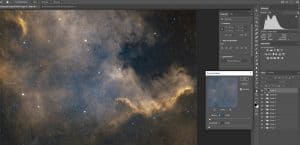
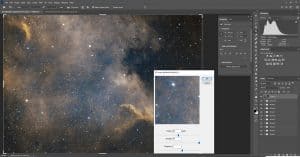

والسبب هو أن مظهر النجوم سيتغير خلال معظم تعديلات الصور التي تجريها في Photoshop، مما يؤدي غالباً إلى زيادة حجمها. هذه هي حال معالجتنا الأولية لصورة سديم أمريكا الشمالية. في مثالنا (انظر صورة ’قبل‘ في يسار الصفحة المقابلة) أجرينا بالفعل جميع التعديلات المطلوبة لزيادة بروز مظهر السديم ذاته، بما في ذلك ”السطوع/التباين“ Brightness/Contrast، و”المستويات“ Levels، و”التوازن اللوني“ Colour Balance و“التشبع/تدرج اللون” Hue/Saturation؛ يمكن الوصول إليها جميعاً بالنقر على “صورة> تعديلات” Image > Adjustments. كما جرى أيضاً تطبيق فلتر (مرشح) متوسط، من خلال تحديد ”فلتر> ضجيج> متوسط“ Filter>Noise>Median، لتقليل بعض الضجيج Noise الكلي في الصورة، لكن النجوم كانت ما تزال تبدو منتفخة في صورتنا. يمكننا التعامل مع هذه النجوم إلى حد ما، بتطبيق عملية ”الغبار والخدوش“ Dust & Scratches، والتي يمكن اختيارها بالنقر على ”مرشح> ضجيج> غبار وخدوش“ Filter > Noise > Dust & Scratches، ولكن من السهل المبالغة في هذه العملية وتخفيف مظهر الهدف (انظر لقطة الشاشة 1). ولذلك، للحيولة دون ذلك، سنستخدم أداة StarShrink لاستهداف و”تصغير“ shrink النجوم.
عند فتح الأداة الإضافية StarShrink، بالنقر فوق ’Filter > StarShrink‘، ستركز نافذة المعاينة على منطقة من صورتك (لقطة الشاشة 2). للانتقال إلى منطقة أخرى، انقر واسحب داخل النافذة.
1. انقر واسحب شاشة الصورة ضمن أداة StarShrink لترى تأثير تعديلاتك.
2. إذا كانت هناك أحجام مختلفة من النجوم، فيمكنك تطبيق العملية StarShrink أكثر من مرة، وغيِّرْ نصف القطر في كل مرة.
3. إذا كنتَ تستخدم قناعاً، يمكنك تغيير حجم الفرشاة باستخدام مفاتيح الأقواس.
تعديلات على مظهر النجوم
تُوجد في الجزء السفلي من نافذة المعاينة ثلاثة أشرطة تمرير Sliders. بتحريك أعلاها، “نصف القطر” Radius، يمكنك ضبط النجوم التي سيجري تقليصها؛ سيستهدف نصف قطر أصغر النجوم حجماً. يتيح لنا شريط التمرير الأوسط، “القوة” Strength، تحديد مدى قوة التقليص الذي نطبقه، ويساعد خيار شريط التمرير السفلي، ‘الحدة’ Sharpness، بالحفاظ على شكل نجم طبيعي. إذا كانت قيمة ‘الحدة’ عالية جداً، فستظهر النجوم بصورة وخزات بيضاء ضيقة بحوافَّ صلبة، ولكن القيمة الأقل ستحفظ لك الألوان حول حواف النجوم، مما يسمح لها بإكمال الصورة بدقة.
احرص على عدم تقليص كل نجم إلى الحجم نفسه، لأن هذا قد يجعل صورتك تبدو كأنها قد عولجت أكثر من اللازم. وعلى الرغم من أن النجوم سبب الضجيج، فنحن لا نريدها أن تبدو مصطنعة لأنها ما تزال جزءاً مهماً من الصورة العامة. يمكننا استخدام قناع طبقة Layer mask لتحديد النجوم التي نرغب في تركها من دون تعديل. حالما نجري عملية تقليص، يمكن فعل ذلك بالنقر على رمز القناع مع طبقة تقليص النجم التي حددناها (انظر: لقطة الشاشة 3). بعد ذلك سيظهر قناع أبيض بجوار الطبقة. بعد أن غيرنا حجم فرشاتنا (انظر: النافذة العلوية يساراً في لقطة الشاشة 3)، نرسم فوق النجوم المحددة للتراجع عن التغيير ثم نختار تلك التي نريد إبرازها في صورتنا. تأكد من عدم المبالغة بالتقليص، لأن ذلك سيؤدي إلى التواء غير مرغوب فيه حول النجوم الكبيرة.
في صورتنا النهائية، يمكنك أن ترى أن مناطق النجوم في سديم أمريكا الشمالية أصبحت الآن أقل ضجيجاً بكثير. تزيد النجوم الجذابة ذات المظهر الطبيعي من عمق وجمال صورة أجرام أعماق السماء.